Вы когда-нибудь задумывались о чтении сообщений из Gmail в других приложениях или почтовых клиентах. Фактически, уже была такая функция под названием IMAP что превращает эту идею в реальность. Следующие части этой статьи расскажут вам что такое IMAP и как включить его в Gmail и использовать в других почтовых клиентах .
Что такое IMAP?
IMAP означает Протокол доступа к Интернет-сообщениям . Это стандартный протокол Интернета для доступа и хранения почты на почтовом сервере. С помощью IMAP почтовые клиенты могут принимать сообщения электронной почты с почтового сервера через соединение TCP / IP.
По сути, IMAP позволяет вам получать доступ к своим сообщениям электронной почты через Интернет, где бы вы ни находились. Вы даже можете читать свои сообщения на нескольких устройствах, и они синхронизируются в реальном времени благодаря IMAP.
Как включить настройки Gmail IMAP
Вы можете настроить Gmail IMAP в других почтовых клиентах. Но вам нужно заранее включить его в своем Gmail.
1) Войдите в свой Gmail с помощью веб-браузера.
2) Нажми на значок шестеренки в правом верхнем углу страницы. Затем выберите Настройки в раскрывающемся меню.

3) В настройках нажмите Пересылка и POP / IMAP вкладка и выберите Включить IMAP (который находится под статусом IMAP в разделе доступа IMAP). После этого нажмите Сохранить изменения .

IMAP теперь включен в вашем Gmail.
Как читать сообщения из Gmail в других почтовых клиентах?
После того, как вы включили IMAP в Gmail, вы можете изменить настройки IMAP в своем почтовом клиенте. Фактически, существует множество клиентов, которые могут автоматически настраивать IMAP, когда вы пытаетесь создать учетную запись Gmail. Вам не нужно слишком беспокоиться о процессе настройки. Но вы все равно можете завершить настройку самостоятельно. Для этого вам понадобится следующая информация:
- Сервер входящей почты (IMAP): imap.gmail.com
- Требуется SSL (метод шифрования): да
- Порт: 993
- Требуется SSL (метод шифрования): да
- Сервер исходящей почты (SMTP): smtp.gmail.com
- Требуется SSL(метод шифрования): да
- Требуется TLS(метод шифрования): да (если доступно)
- Требуется аутентификация: да
- Порт для SSL(метод шифрования): 465
- Порт для TLS / STARTTLS(метод шифрования): 587
- Имя: Ваше имя
- Имя пользователя или адрес электронной почты: Ваш полный адрес Gmail
- Пароль: Ваш пароль Gmail
Вам нужно будет использовать приведенную выше информацию для настройки IMAP при создании новой учетной записи в своем почтовом клиенте. Вы можете проверить инструкции своего почтового приложения и узнать, как это сделать. Основная идея здесь заключается в том, что при настройке заполните форму настроек информацией, указанной выше ( серверы , порты и методы шифрования из входящие сообщения на почте и исходящая корреспонденция ).
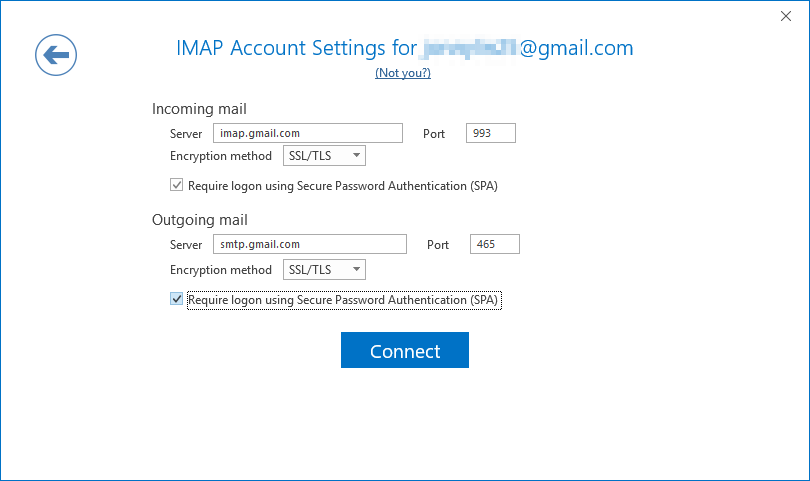
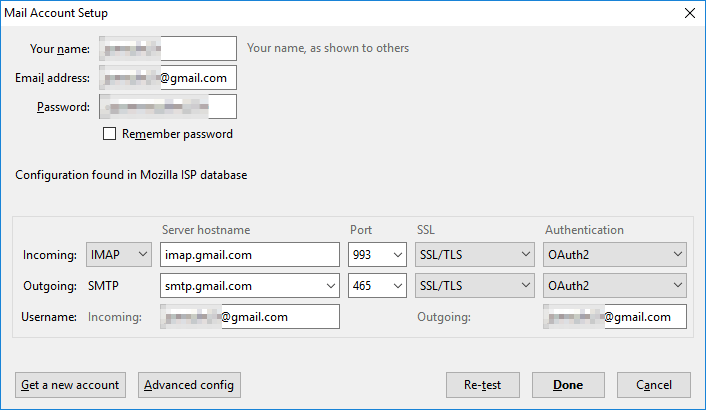

![[Исправлено] Ошибка разработчика 6164 в Modern Warfare и Warzone](https://letmeknow.ch/img/program-issues/94/dev-error-6164-modern-warfare-warzone.jpg)



![[Исправлено] Высокая загрузка ЦП/узкое место ЦП в Modern Warfare II](https://letmeknow.ch/img/knowledge-base/15/modern-warfare-ii-high-cpu-usage-cpu-bottleneck.jpg)
